오늘날 대부분의 사람들이 스마트폰으로 사진을 찍습니다. 사진 품질이 크게 향상되었고, 올바른 소프트웨어를 사용하여 스마트폰 카메라의 모든 잠재력을 발휘할 수 있습니다. 이 강좌에서는 라이트룸 모바일을 사용하여 인상적인 RAW 이미지와 HDR 사진을 만드는 방법을 안내합니다.
주요 점
- 라이트룸 모바일에서 RAW(DNG 형식)으로 사진을 촬영할 수 있습니다.
- 이 앱은 조리개, ISO 및 화이트 밸런스에 대한 수동 제어 기능을 제공합니다.
- HDR 기능을 사용하여 다양한 조명 조건에서 세밀한 사진을 촬영할 수 있습니다.
- 라이트룸 모바일에서 가져온 모든 이미지는 자동으로 데스크톱 라이트룸과 동기화됩니다.
단계별 안내
1. 카메라 접속
먼저 라이트룸 모바일의 카메라 기능을 열어야 합니다. 이 기능은 가져오기 버튼 옆에 있습니다. 클릭하면 카메라가 활성화됩니다.
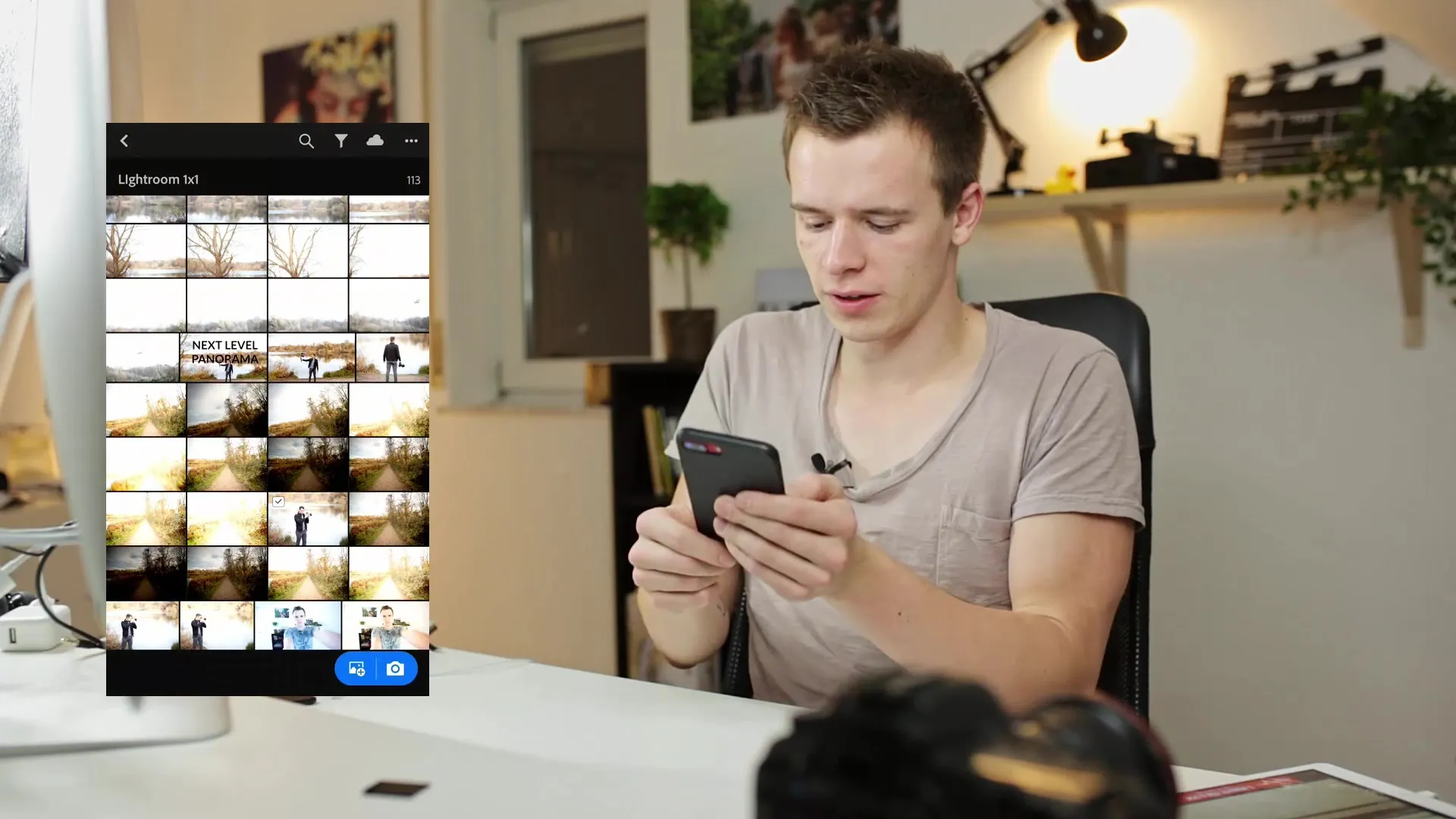
2. 카메라 기능 탐색
그런 다음 표준 카메라 앱과 유사하게 작동하는 카메라 뷰를 볼 수 있습니다. 여기서 플래시를 켜거나 셀카 모드로 변경할 수 있습니다. 촬영을 준비하는 데 이러한 옵션을 활용하십시오.
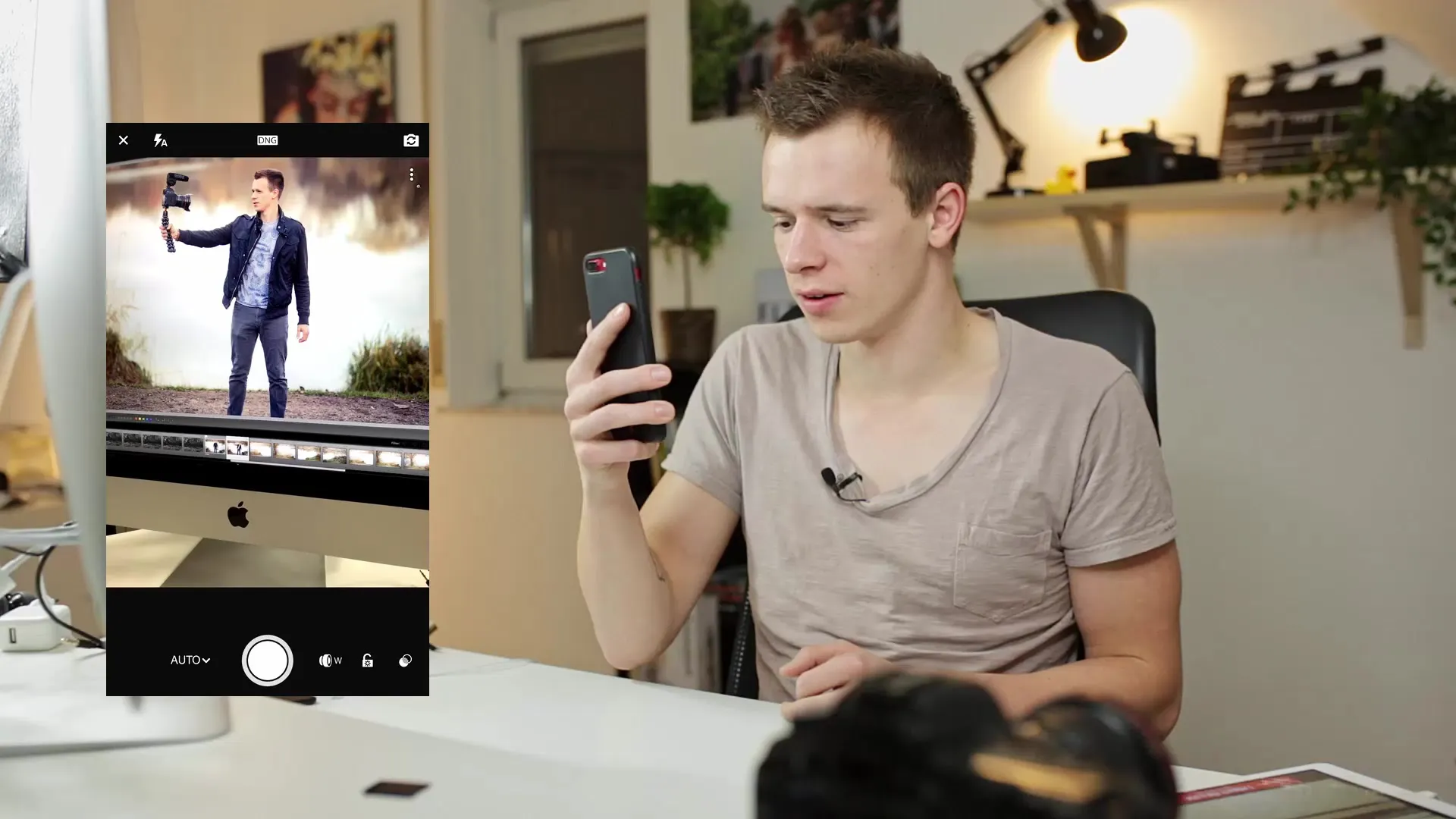
3. JPEG 또는 DNG 선택
JPEG와 DNG(RAW) 중에서 선택할 수 있습니다. RAW 사진을 찍으려면 JPEG에서 DNG로 설정을 변경해야 합니다. 이를 통해 이미지에 더 많은 정보와 세부를 저장할 수 있습니다.
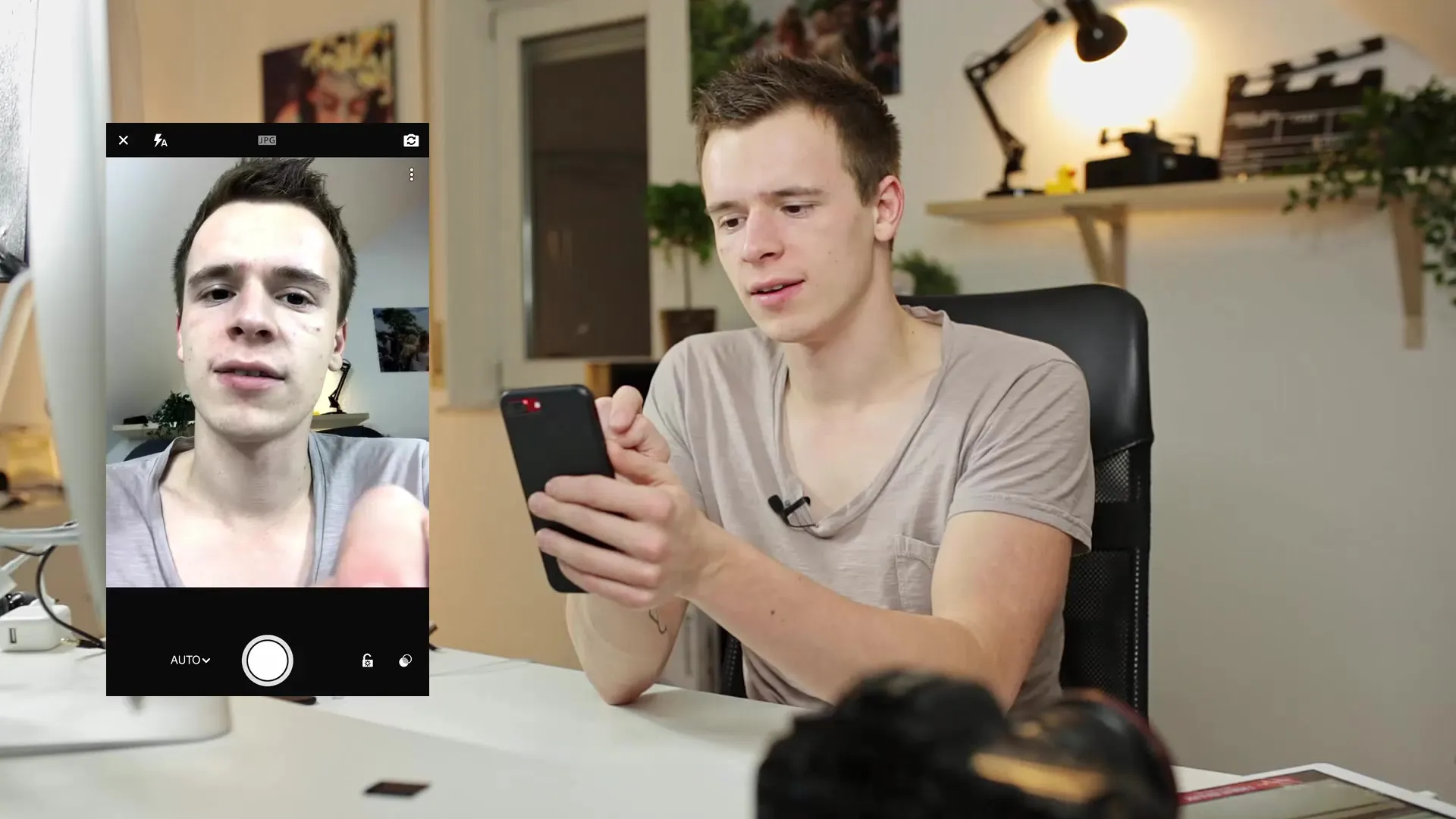
4. 수동 조리개 제어
조리개를 수동으로 조정할 수 있습니다. 원하는 조리개 조절기로 이동하여 조리개를 증가 또는 감소시키세요. 이렇게 하면 과도하게 또는 부족한 조명이 걸린 사진을 피할 수 있습니다.
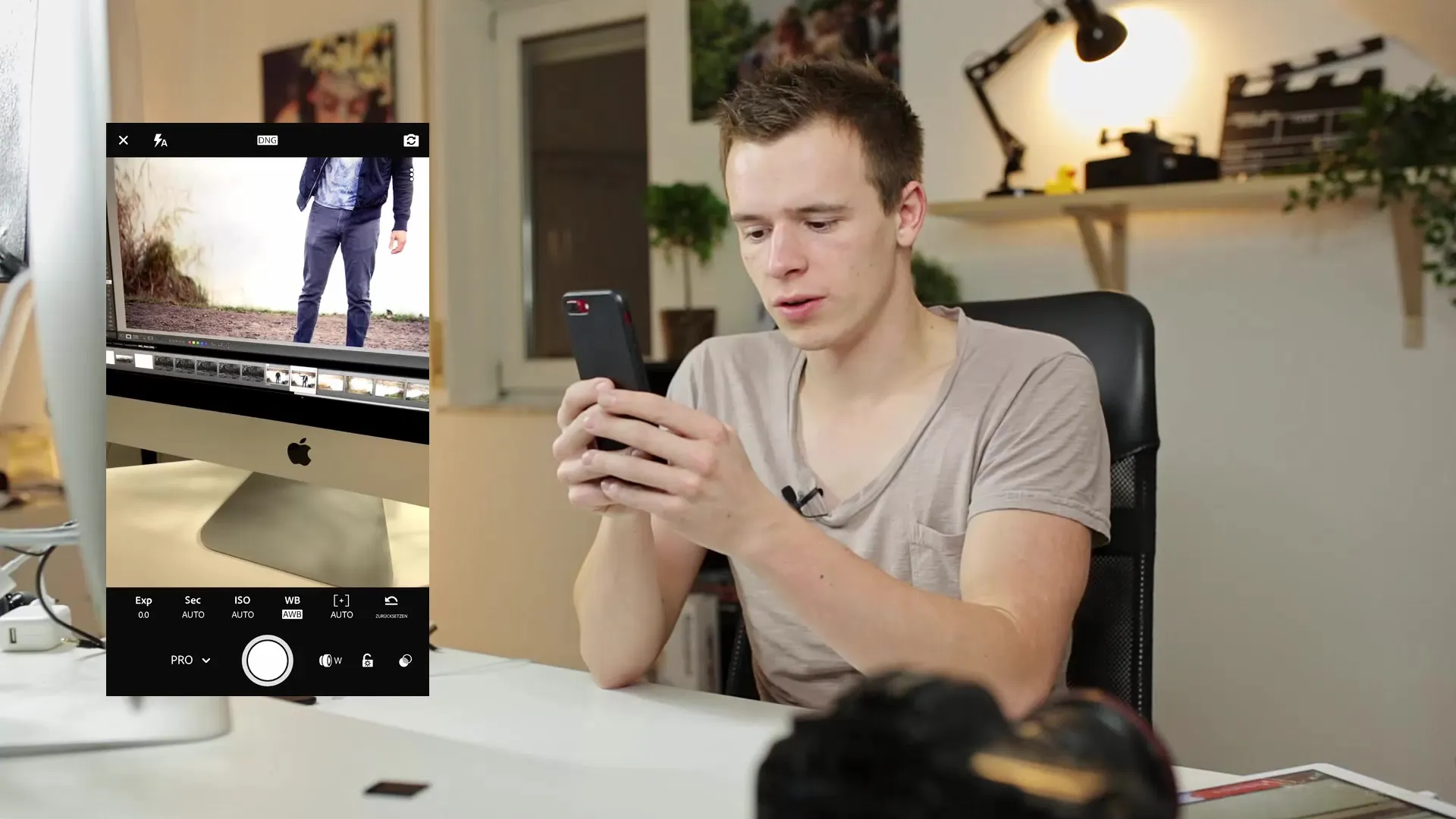
5. ISO 값 조정
이미지 노이즈 효과를 더 잘 제어하기 위해 ISO 값도 수동으로 설정할 수 있습니다. 카메라의 민감도를 조절하기 위해 ISO 값을 25부터 1600까지 조정할 수 있습니다. 더 높은 ISO 값에서 발생할 수 있는 노이즈에 유의하십시오.
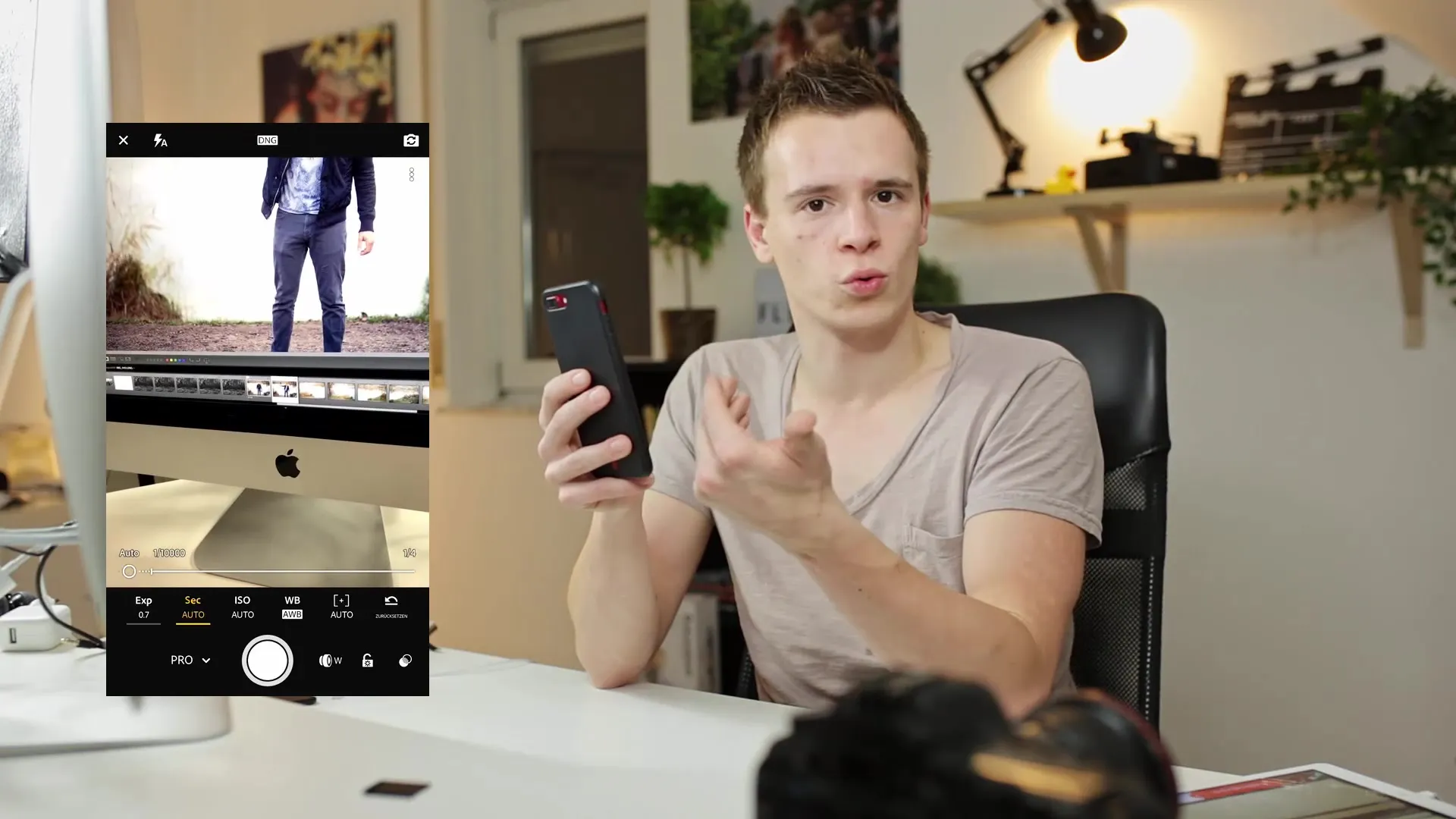
6. 화이트 밸런스 설정
또 다른 중요한 기능은 이미지의 색 온도를 제어하는 화이트 밸런스 조정입니다. 화이트 밸런스를 수동으로 조정하거나 색상을 최적화하기 위해 회색 카드를 사용할 수 있습니다.
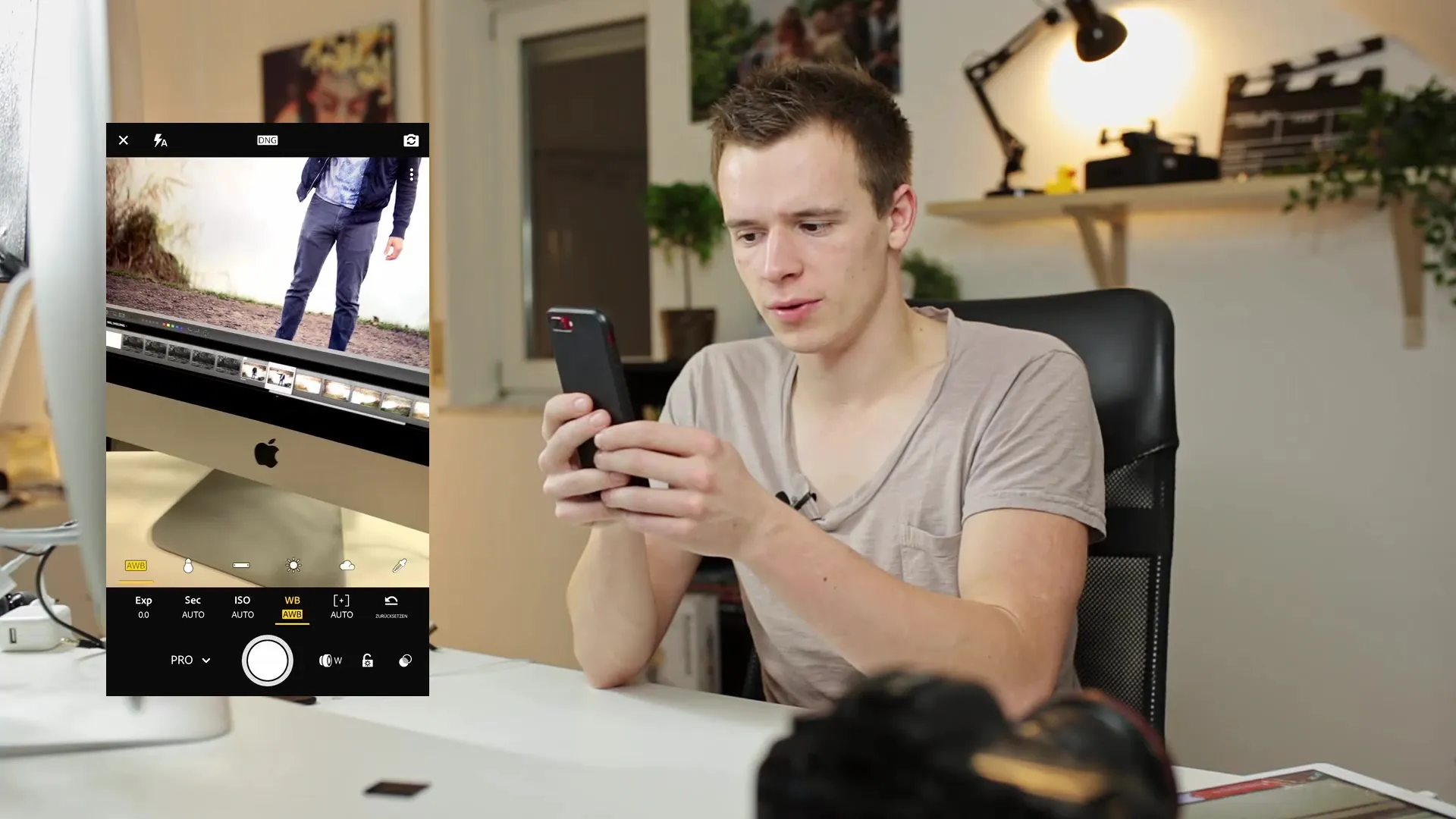
7. 수동 초점 설정
수동 초점도 조정할 수 있습니다. 원하는 영역에 초점을 맞추기 위해 초점 점에 가까이 가서 초점 포인트가 녹색이 될 때까지 가세요. 이렇게 하면 올바른 초점 영역을 선택한 것입니다.
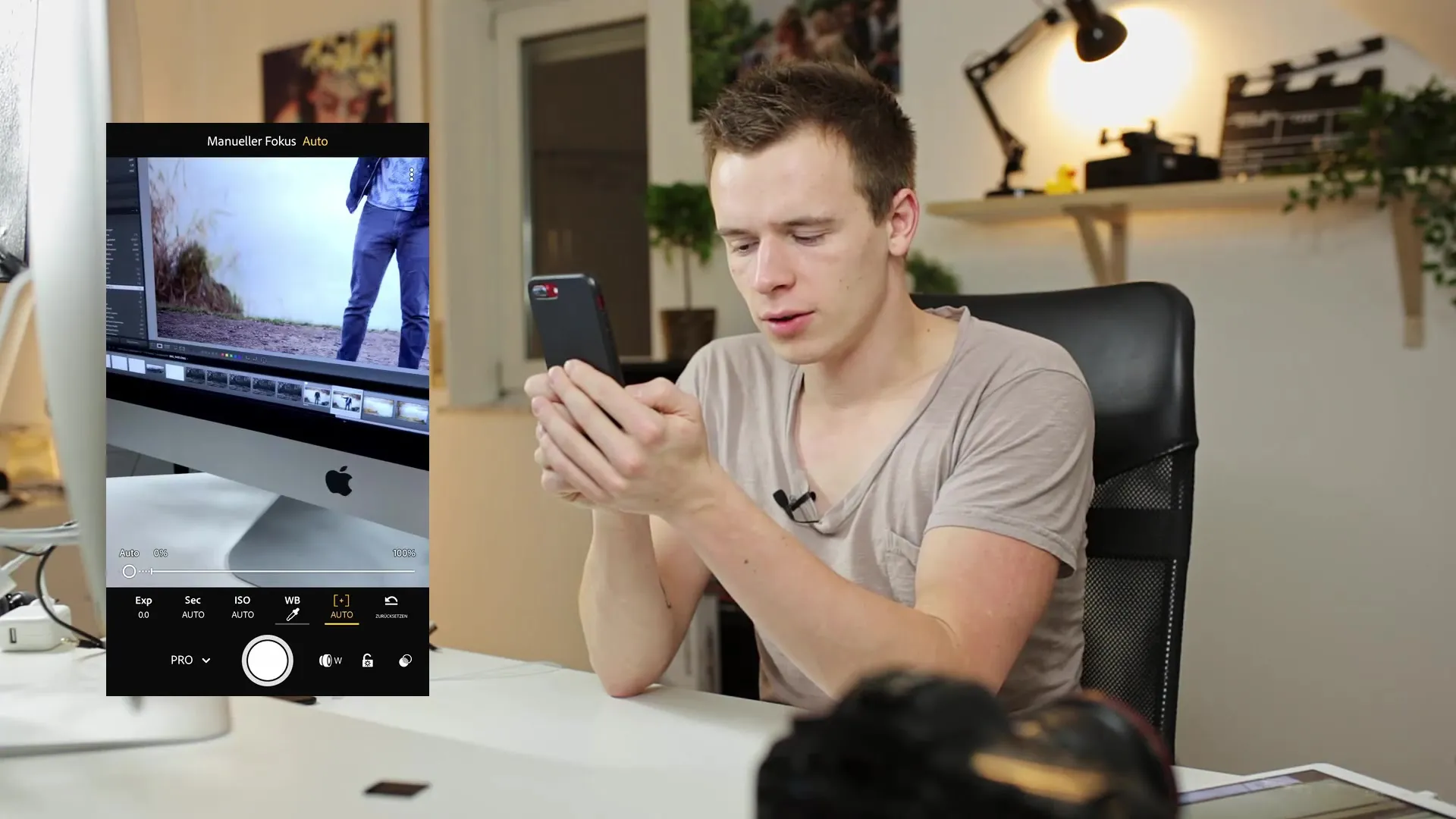
8. HDR 사진 촬영
라이트룸 모바일의 가장 흥미로운 기능 중 하나는 HDR 사진을 촬영할 수 있는 기회입니다. 진정한 HDR을 위해 안정적인 손을 유지하여 순차적으로 촬영해야 합니다. 카메라는 서로 다른 조리개로 여러 이미지를 촬영한 다음 결합합니다.
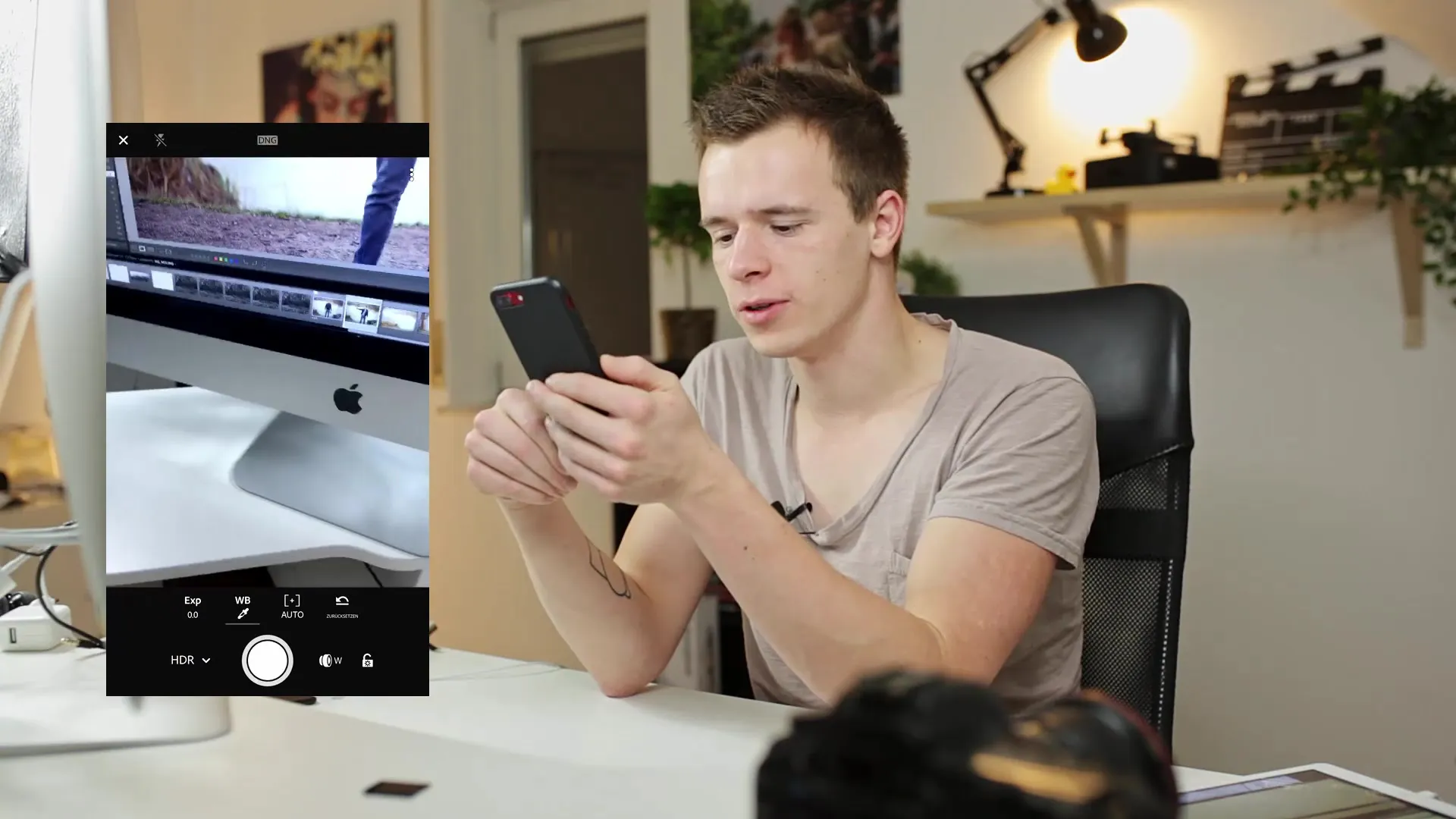
9. HDR 이미지 처리
HDR 이미지가 촬영된 후 처리됩니다. 사용된 이미지의 수와 크기에 따라 처리 시간이 달라질 수 있습니다.
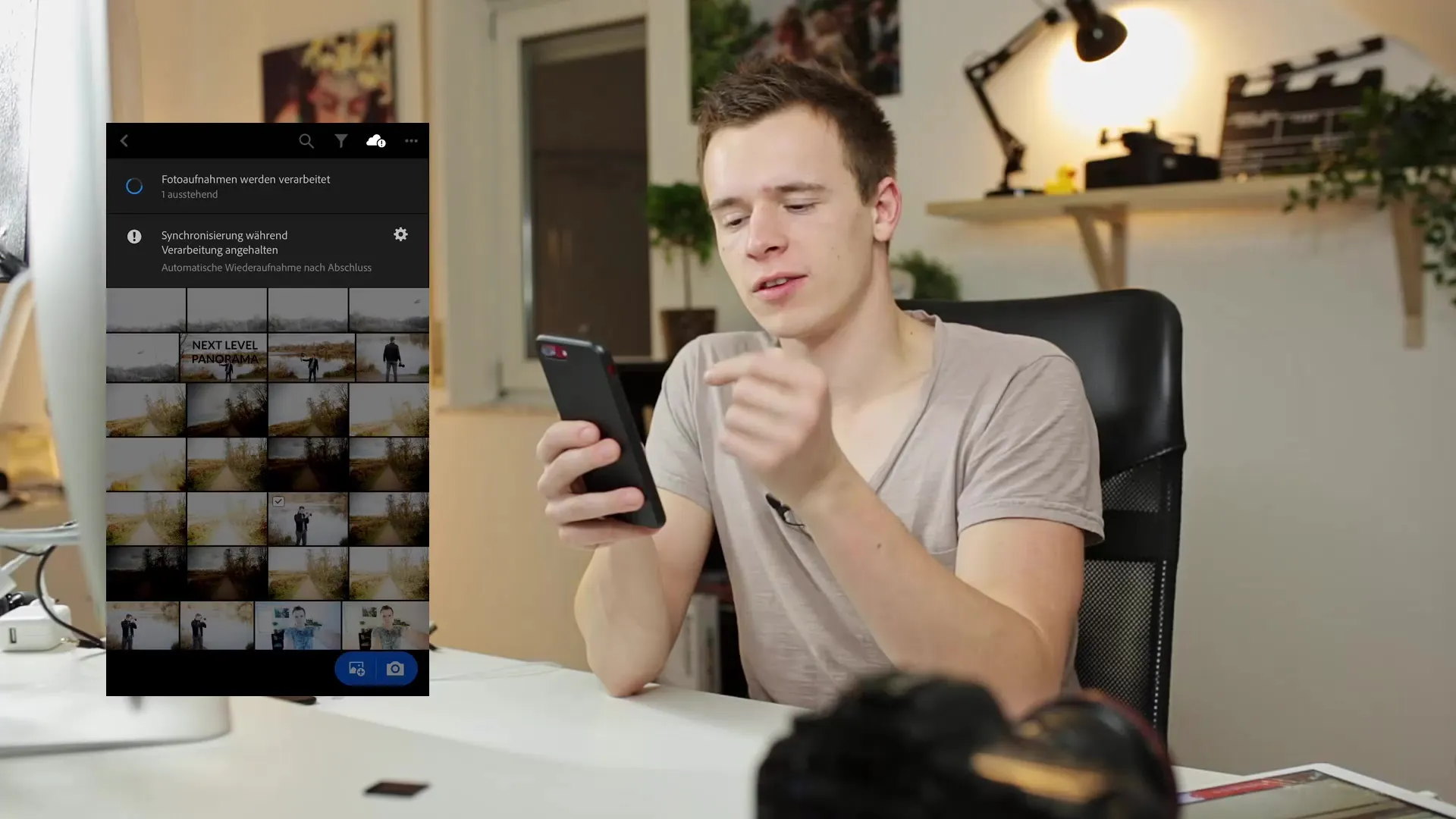
10. HDR 이미지 처리한 이미지 찾기
당신은 Lightroom 라이브러리에서 직접 HDR 이미지를 찾을 수 있습니다. 이 경우 이미지는 DNG 형식으로 저장되어 후속 처리에 많은 가능성을 제공합니다.
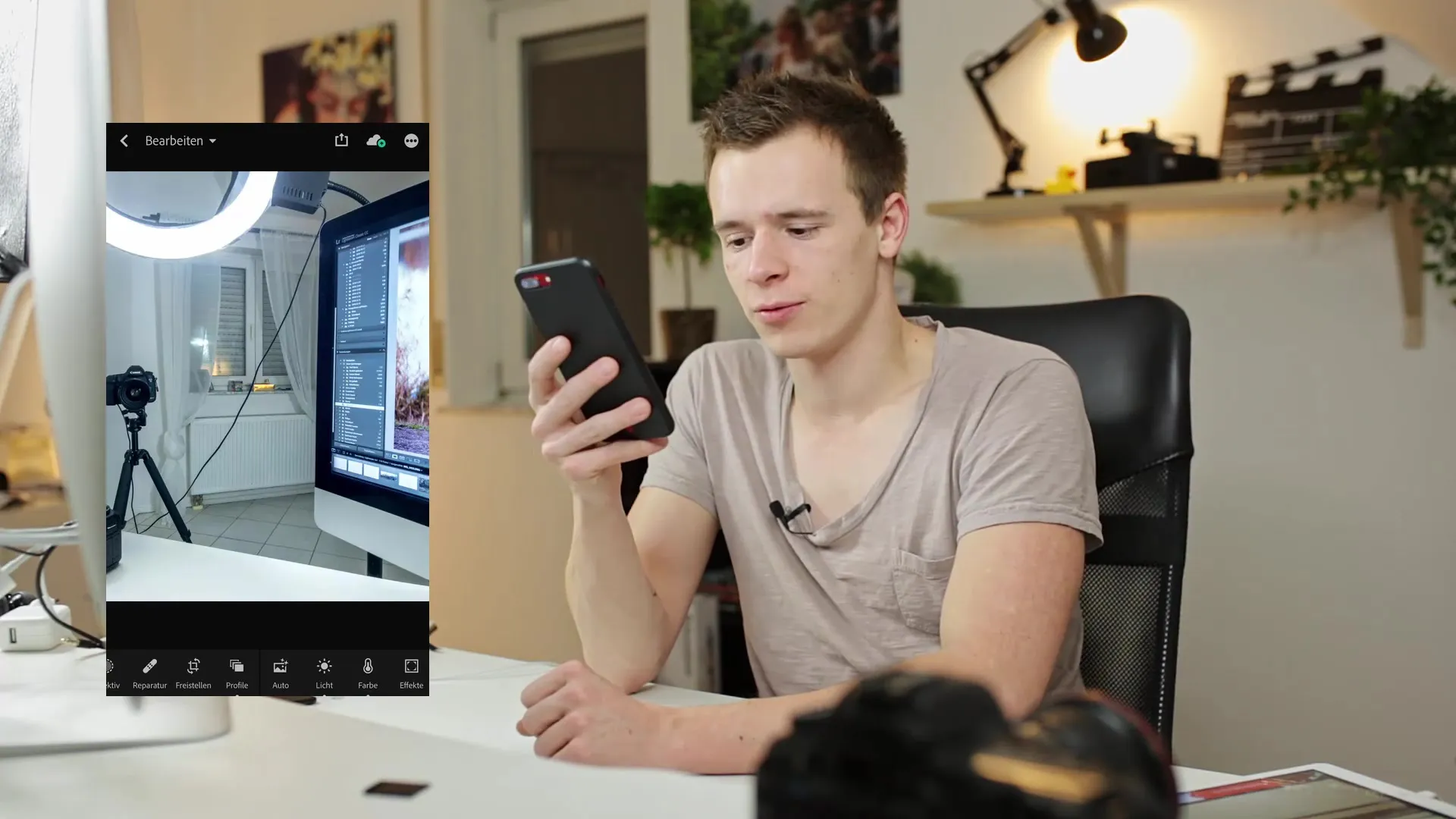
11. Lightroom 데스크톱 동기화
Lightroom Mobile으로 촬영하거나 가져온 모든 이미지는 자동으로 Lightroom 데스크톱 버전과 동기화됩니다. 이렇게하면 어느 기기에서든 최신 작업에 항상 액세스 할 수 있습니다.

12. 클라우드 저장소 설정 조정
이미지 가져오기를 시작하기 전에 클라우드 저장소 설정을 확인하는 것이 좋습니다. 설정으로 이동하여 "모바일 데이터 사용" 옵션을 비활성화하여 많은 이미지를 업로드 할 때 원치 않는 휴대폰 데이터를 절약하세요.
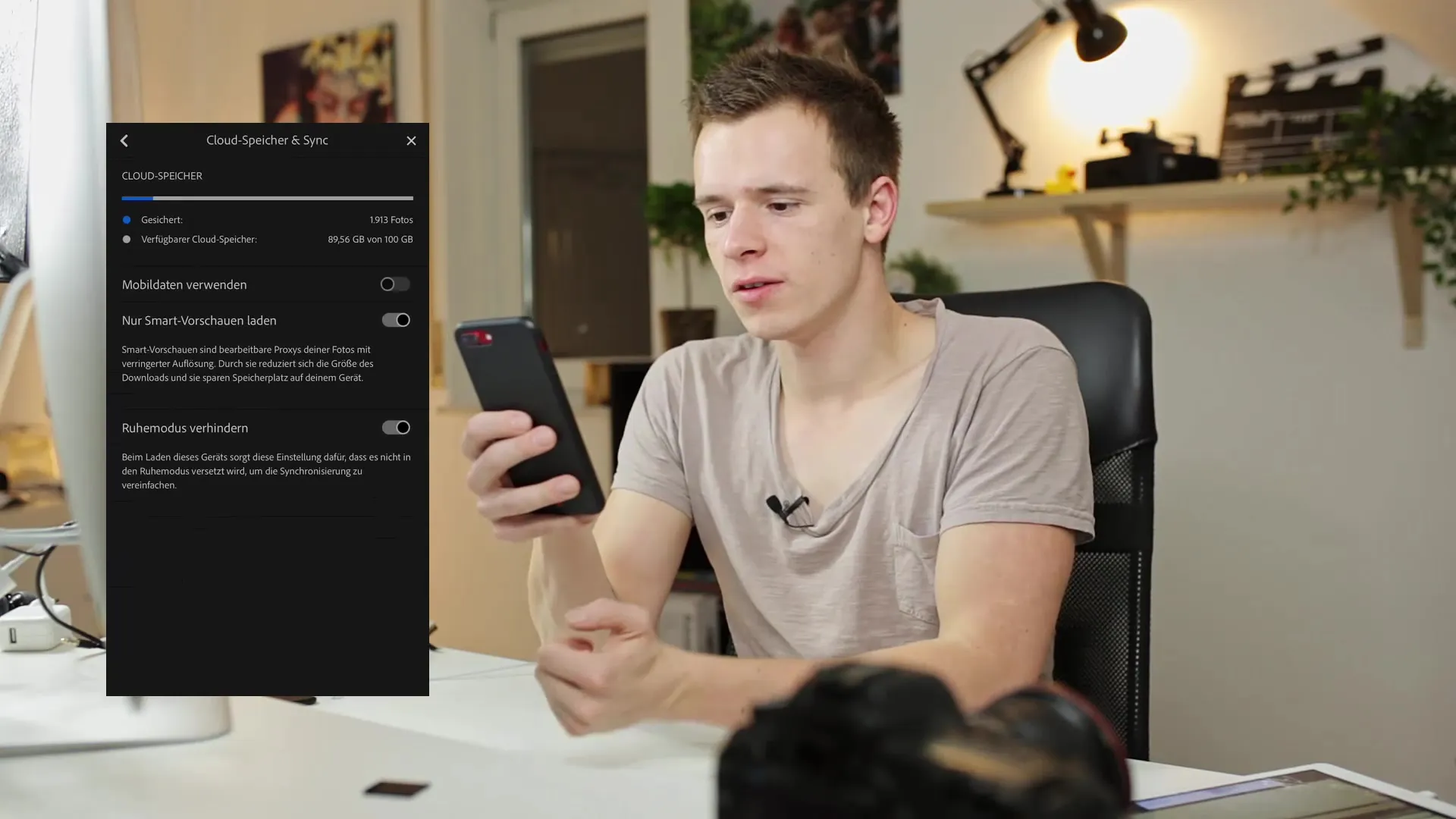
요약
이 튜토리얼에서는 Lightroom Mobile의 카메라 기능을 효과적으로 활용하여 인상적인 RAW 이미지를 촬영하고 진정한 HDR 사진을 찍는 방법을 배웠습니다. 다양한 수동 기능을 사용하고 사진을 Lightroom 데스크톱 버전과 동기화하는 방법을 배웠습니다. 스마트폰 카메라의 최대 잠재력을 발휘하기 위해이 지식을 활용하십시오!
자주 묻는 질문
Lightroom Mobile에서 RAW 사진을 어떻게 찍을 수 있나요?카메라 설정을 조정하여 JPEG와 DNG 중 선택할 수 있습니다.
사진에서 HDR이란 무엇입니까?HDR은 High Dynamic Range의 약자이며 보다 넓은 노출 범위로 사진을 촬영할 수 있게 합니다.
Lightroom에서 HDR 이미지를 어떻게 찾을 수 있나요?Lightroom 라이브러리에서 흔히 DNG 형식의 편집 된 HDR 이미지를 찾을 수 있습니다.
RAW 이미지를 편집할 때 유의해야 할 점이 있나요?네, RAW 이미지는 자세한 내용을 포함하므로 후속 처리시 더 많은 유연성을 제공합니다.
Lightroom Mobile에서 화이트 밸런스를 어떻게 조절하나요?화이트 밸런스를 수동으로 조정하거나 회색 카드를 사용하여 조절할 수 있습니다.


